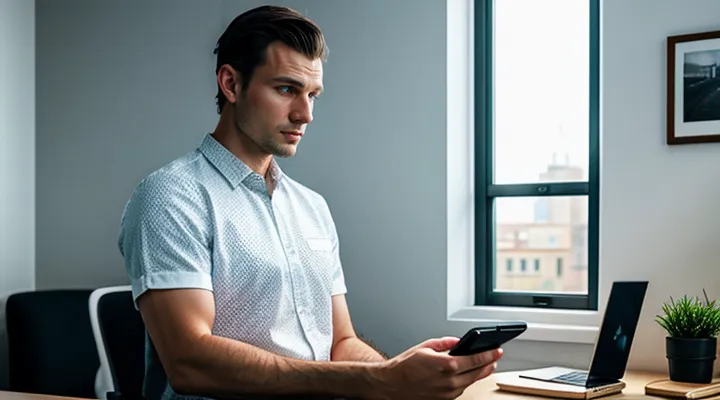Подготовка к включению комментариев
Необходимые права доступа
Для включения функции комментариев в вашем Telegram‑канале необходимо обладать определёнными правами доступа. Без соответствующего уровня привилегий любые попытки изменить настройки канала окажутся безрезультатными.
Во-первых, вы должны быть владельцем канала или администратором с правом управления настройками. Этот уровень доступа позволяет изменять параметры публикаций, подключать внешние сервисы и включать комментарии.
Во-вторых, если вы планируете использовать встроенный чат‑бот или подключать сторонний канал‑привязку, потребуется право добавления администраторов. Оно необходимо, чтобы назначить бот‑аккаунт администратором и предоставить ему полномочия отправлять сообщения от имени канала.
Ниже перечислены ключевые разрешения, которые следует проверить:
- Управление каналом – позволяет менять описание, публичное имя и настройки комментариев.
- Публикация сообщений – требуется для отправки автоматически генерируемых постов в связанном чате.
- Добавление администраторов – даёт возможность назначать ботов и других пользователей в качестве помощников.
- Удаление сообщений – полезно для модерации обсуждений в комментариях.
Если какой‑то из пунктов отсутствует, откройте меню «Настройки» → «Администраторы», выберите нужного пользователя и включите соответствующие галочки. После того как все необходимые права будут предоставлены, функция комментариев активируется автоматически, и подписчики смогут оставлять отклики под вашими постами. Всё, что требуется, — убедиться, что вы обладаете полным контролем над каналом и можете назначать администраторов.
Выбор типа канала
Выбор типа канала определяет, какие инструменты доступны для взаимодействия подписчиков. Если вам нужно, чтобы читатели могли оставлять отзывы под публикациями, следует создать канал, привязанный к обсуждению.
Для этого сначала откройте настройки вашего канала и проверьте, установлен ли он как публичный или частный. Публичные каналы позволяют подключать к ним группы‑обсуждения без ограничений доступа, а в частных можно задать отдельный список участников, что также даст возможность вести диалог, но только с избранными пользователями.
Дальнейшие действия просты:
- Перейдите в «Настройки» → «Обсуждение».
- Нажмите «Создать группу» или выберите уже существующую.
- Подтвердите привязку группы к каналу – после этого под каждой новой записью появится поле для комментариев.
Если вы уже имеете готовую группу, её можно привязать к каналу тем же способом: в настройках укажите нужную группу и активируйте функцию комментариев. После подключения все новые посты автоматически получат кнопку «Комментарий», а старые можно обновить вручную, выбрав «Подключить обсуждение» в меню сообщения.
Важно помнить, что только администраторы могут управлять правами участников в группе‑обсуждении. Установите ограничения на отправку сообщений, если хотите контролировать поток обратной связи, либо оставьте всё открытым, чтобы пользователи свободно обменивались мнениями.
Таким образом, правильный выбор типа канала и своевременное создание или привязка группы обсуждения позволяют быстро включить комментарии и превратить ваш канал в активную площадку для общения.
Основной способ: Подключение дискуссионной группы
Создание новой группы для комментариев
Шаги по созданию группы
Создание группы, которая будет принимать комментарии к сообщениям вашего канала, — простой процесс, который можно выполнить за несколько минут. Следуйте последовательности действий, и результат будет гарантирован.
- Откройте приложение Telegram и перейдите в нужный канал. Убедитесь, что у вас есть права администратора — без них связать группу невозможно.
- В меню канала выберите пункт «Настройки», затем нажмите «Общение». Появится опция «Связать группу».
- Нажмите «Создать новую группу». Введите название, которое будет ясно указывать на связь с каналом, и добавьте несколько участников, чтобы группа сразу стала активной.
- После создания группы Telegram автоматически предложит включить комментарии. Подтвердите действие, и все новые сообщения в канале получат кнопку «Комментировать».
- При желании настройте права участников группы: ограничьте возможность отправки сообщений только определённым ролям или оставьте открытый доступ, чтобы каждый мог оставлять замечания.
- Проверьте работу функции, отправив в канал тестовое сообщение. Кнопка «Комментировать» должна появиться под ним, а при нажатии пользователь будет перенаправлен в связанную группу.
Эти шаги полностью покрывают процесс создания группы и активации комментариев. После их выполнения ваша аудитория получит удобный способ обсуждать контент, а вы сохраните полный контроль над обсуждениями.
Автоматическая привязка к каналу
Автоматическая привязка к каналу позволяет мгновенно включить комментарии, создав отдельный чат‑группу, где подписчики смогут обсуждать публикации. Процесс полностью управляется через настройки канала и не требует дополнительных плагинов.
Для начала откройте ваш канал и зайдите в раздел «Настройки». Там найдите пункт «Обсуждения» и активируйте его. При активации система предложит два варианта: привязать существующую группу или создать новую. Выбирая «Создать группу», Telegram автоматически создаст её, присвоит название канала с добавлением «‑обсуждение» и добавит в неё всех администраторов. Эта группа будет служить единой площадкой для комментариев к каждому посту.
После создания группы откройте её настройки и включите возможность отправки сообщений для всех участников. Если необходимо ограничить доступ, задайте роли: администраторы, модераторы и обычные пользователи. Важно, чтобы в группе была включена функция «Отображать ссылки на сообщения канала», иначе комментарии не будут привязываться к конкретным публикациям.
Когда автоматическая привязка включена, каждый новый пост в канале автоматически получает кнопку «Комментарий». По нажатию пользователи переходят в обсуждающую группу, где их сообщения отображаются под соответствующим постом. При необходимости отключить привязку — вернитесь в настройки канала, отключите пункт «Обсуждения» и выберите действие «Удалить группу», если она больше не нужна.
Кратко о главных действиях:
- Открыть настройки канала → «Обсуждения».
- Выбрать «Создать группу» (или привязать уже существующую).
- Включить отправку сообщений для всех участников группы.
- Убедиться, что в группе активна опция отображения ссылок на посты канала.
- Проверить появление кнопки «Комментарий» под новыми публикациями.
Эти шаги гарантируют, что комментарии будут работать без задержек, а подписчики получат удобный способ обсуждения контента прямо в Telegram.
Привязка существующей группы к каналу
Переход в настройки канала
Откройте нужный канал и нажмите на его название в верхней части экрана – появится меню с информацией о канале. В этом меню найдите кнопку Настройки и перейдите в неё.
Далее в списке параметров выберите пункт Обсуждения. Здесь будет переключатель, отвечающий за возможность комментировать посты. Активируйте его и укажите группу, которая будет служить местом для обсуждения. Если у вас ещё нет подходящей группы, её можно создать прямо из этого окна – просто нажмите Создать группу и следуйте инструкциям.
После привязки группы вернитесь к основному экрану канала. Теперь под каждой публикацией появится ссылка «Комментировать», и подписчики смогут оставлять свои мысли. При необходимости вы сможете настроить права участников группы, ограничив или расширив возможности общения.
Кратко о ключевых действиях:
- Открыть канал → нажать на название;
- Перейти в Настройки;
- Выбрать Обсуждения;
- Включить переключатель и привязать (или создать) группу.
Все изменения сохраняются автоматически, и ваш контент сразу становится интерактивным. Теперь аудитория сможет активно участвовать в диалогах, а вы получите обратную связь в режиме реального времени.
Выбор группы из списка
Для включения функции комментариев в вашем Telegram‑канале необходимо привязать к нему группу, где пользователи смогут оставлять свои сообщения. Выбор группы из списка – один из ключевых этапов, и он происходит быстро и без лишних сложностей.
Сначала откройте настройки канала, найдите раздел «Комментарии» и активируйте его. Появится окно со списком доступных групп. В этом списке отображаются все группы, в которых вы являетесь администратором, а также те, которые уже связаны с другими каналами. Выберите нужную группу, кликнув по её названию. Если нужной группы нет, создайте её заранее и сразу же добавьте в список, указав себя администратором.
После выбора группы система автоматически привяжет её к каналу, и каждый новый пост получит кнопку «Комментарии». Пользователи смогут писать ответы в выбранной группе, а вы будете видеть всю дискуссию в одном месте. При необходимости в любой момент можно изменить привязанную группу, зайдя в те же настройки и выбрав другую из списка.
Кратко о действиях:
- Откройте настройки канала → раздел «Комментарии».
- Включите комментарии.
- В появившемся окне просмотрите список групп.
- Кликните по нужной группе (или создайте новую заранее).
- Подтвердите выбор, и функция будет активирована.
Эти простые шаги позволяют быстро настроить интерактивное общение с аудиторией, не тратя время на лишние манипуляции. Всё, что требуется – выбрать подходящую группу из списка, и ваш канал получит полноценный раздел для обсуждения.
Управление комментариями и модерация
Настройка прав участников в группе
Для того чтобы подписчики могли оставлять комментарии под постами вашего канала, необходимо правильно настроить права участников в привязанной группе. Делайте всё последовательно, и система сразу начнёт принимать сообщения от аудитории.
- Откройте ваш канал и нажмите на его название в верхней части экрана.
- Выберите пункт «Настройки», затем перейдите в «Связанные группы».
- Если группа ещё не создана, нажмите «Создать группу» и задайте ей название, которое будет ясно ассоциироваться с каналом.
- После создания группы откройте её настройки, перейдите в «Права участников».
- В разделе «Отправка сообщений» включите опцию «Разрешить писать сообщения» для всех участников группы.
- При необходимости оставьте только базовые ограничения (например, отключите отправку медиа, если хотите ограничить только текстовые комментарии).
- Вернитесь в настройки канала и убедитесь, что в пункте «Комментарии» выбран вариант «Группа», а не «Отключено».
После выполнения этих шагов любой пользователь, подписавшийся на ваш канал, сможет перейти в привязанную группу и оставить комментарий к каждому опубликованному материалу. Если требуется более строгий контроль, в праве участников группы можно задать отдельные ограничения, такие как модерация новых сообщений или автоматическое удаление спама. Всё работает сразу, без дополнительных действий со стороны подписчиков.
Использование инструментов модерации
Удаление сообщений
Для включения комментариев в канале Telegram необходимо привязать к нему отдельный чат‑группу, где будет происходить обсуждение. После создания группы откройте настройки канала, найдите пункт «Обсуждения» и укажите созданный чат. Как только связь установлена, под каждой опубликованной записью появится поле ввода комментариев, и подписчики смогут сразу отвечать.
При работе с комментариями важно уметь быстро удалять нежелательные сообщения. Система предоставляет несколько простых способов:
- Удаление собственных сообщений – нажмите и удерживайте сообщение, выберите «Удалить». Оно исчезнет как в группе, так и в канале.
- Административное удаление – администраторы канала и группы могут удалять любые сообщения, используя те же действия. При этом можно настроить, какие роли имеют право на удаление, в разделе «Права участников».
- Автоматическое удаление – включите фильтры контента в настройках группы, чтобы сообщения с определёнными словами или ссылками удалялись автоматически.
Если требуется очистить большую часть истории, используйте функцию «Очистить чат». Она удалит все сообщения за один раз, но помните, что после этого восстановить их невозможно.
Контролировать обсуждение удобно, если установить ограничения на отправку медиа‑файлов, ссылок и стикеров. Эти параметры находятся в «Настройках группы» → «Разрешения». Ограничив их, вы уменьшите количество спама и сократите необходимость ручного удаления.
В случае нарушения правил, администратор может не только удалить сообщение, но и заблокировать пользователя. Для этого откройте профиль нарушителя, выберите «Заблокировать» и укажите причину. Блокировка предотвратит дальнейшее появление его сообщений в обсуждении.
Таким образом, включив комментарии и настроив инструменты удаления, вы гарантируете чистую и продуктивную коммуникацию в своём Telegram‑канале. Всё работает быстро, интуитивно и без лишних сложностей.
Блокировка пользователей
Чтобы открыть возможность обсуждения публикаций, необходимо привязать к каналу отдельную группу‑чат. В настройках канала выбираете пункт «Обсуждение», создаёте новую группу или указываете уже существующую и активируете её. После этого каждый пост автоматически получает кнопку «Комментировать», и подписчики могут оставлять свои реплики.
Блокировка пользователей становится важным инструментом контроля качества диалога. При появлении спама, оскорблений или флуд‑сообщений следует действовать быстро, иначе атмосфера в группе ухудшится. Приведённый ниже набор действий поможет поддерживать порядок:
- Откройте чат‑обсуждение, нажмите на имя группы и перейдите в «Участники».
- Найдите нарушителя в списке, нажмите «Забанить» и выберите срок действия (от нескольких часов до постоянного).
- При необходимости используйте функцию «Ограничить», чтобы пользователь мог только читать сообщения, но не писать.
- Регулярно проверяйте список заблокированных, удаляя ограничения у тех, кто исправил поведение.
Если требуется полностью закрыть комментарии для определённого поста, нажмите на кнопку «…» под сообщением и выберите «Отключить обсуждение». Это мгновенно прекращает возможность писать новые реплики, но уже существующие комментарии остаются видимыми.
Помните, что грамотное сочетание открытого обсуждения и своевременной блокировки нарушителей обеспечивает здоровый рост вашего сообщества и сохраняет интерес аудитории. Управляйте правами участников настойчиво, но справедливо – так вы создадите пространство, где каждый желающий сможет высказать своё мнение без риска быть оттолкнутым нежелательным контентом.
Уведомления о новых комментариях
Чтобы получать уведомления о новых комментариях в вашем Telegram‑канале, сразу переходите к настройкам обсуждения. Откройте канал, нажмите на его название, выберите «Настройки», затем найдите пункт «Обсуждения». Здесь вы связываете канал с группой, где будет происходить диалог. После создания группы система автоматически начинает отправлять в неё комментарии к постам.
Для контроля над оповещениями выполните несколько простых действий:
- В группе‑обсуждении откройте её информацию и нажмите «Уведомления».
- Выберите «Все сообщения», если хотите мгновенно узнавать о каждом новом комментарии.
- Если поток слишком интенсивен, переключитесь на «Умные уведомления» – система будет подавлять редкие сообщения, но сохранять важные ответы.
Кроме того, в настройках канала можно задать отдельный параметр «Уведомлять о новых комментариях». Активировав его, вы гарантируете, что каждый комментарий будет отображаться в ленте уведомлений как обычное сообщение, а не пропадёт в фоновой активности группы.
Не забывайте, что администраторы могут управлять правами участников группы. Если хотите, чтобы только модераторы получали оповещения, ограничьте доступ к группе, а затем включите индивидуальные push‑уведомления только для выбранных аккаунтов.
Эти шаги позволяют полностью контролировать процесс получения сообщений о новых комментариях, обеспечивая оперативную реакцию и поддерживая живой диалог с аудиторией.
Решение возможных проблем
Группа не отображается в списке
Если вы хотите, чтобы подписчики вашего канала могли оставлять комментарии, обычно используется привязанная группа. Когда эта группа не появляется в списке доступных при настройке комментариев, проблема решается быстро, если последовать проверенным действиям.
Во-первых, убедитесь, что группа действительно существует и вы являетесь её администратором. Откройте её в Telegram, зайдите в «Информация о группе» → «Участники» → «Вы». Если рядом с вашим именем стоит надпись «Создатель» или «Администратор», права заданы правильно.
Во‑вторых, проверьте тип группы. Только обычные группы (не супергруппы) могут быть привязаны к каналу для комментариев. Если вы случайно превратили её в супергруппу, создайте новую обычную группу или верните её в исходный формат через настройки.
Далее выполните следующие шаги:
- Откройте ваш канал, нажмите «Настройки» → «Комментарии».
- В окне выбора группы нажмите кнопку «Выбрать группу».
- Если нужная группа не отображается, нажмите «Обновить список» и подождите несколько секунд.
- Если после обновления группа всё равно отсутствует, удалите её из канала (если она была ранее связана) и повторно привяжите, выбрав из списка.
Иногда причина кроется в синхронизации серверов. Выключите и включите интернет‑соединение, затем перезапустите приложение. После перезапуска повторите процесс привязки – список обычно обновляется автоматически.
Если перечисленные действия не помогли, выполните сброс кэша Telegram:
- На Android: «Настройки» → «Приложения» → Telegram → «Хранилище» → «Очистить кэш».
- На iOS: удалите приложение и установите его заново из App Store.
После очистки кэша откройте канал и снова попытайтесь привязать группу. В большинстве случаев это устраняет скрытие группы из списка.
Наконец, проверьте наличие обновлений клиента. Старые версии могут иметь баги, из‑за которых список групп отображается некорректно. Обновите приложение до последней версии и повторите настройку.
Следуя этим инструкциям, вы быстро восстановите видимость группы и включите возможность комментировать публикации в вашем канале. Всё, что требуется – внимательность к правам доступа, типу группы и актуальности клиента. Теперь подписчики смогут оставлять свои мысли прямо под постами, а вы сохраните полный контроль над обсуждениями.
Ограничения на количество участников в группе
В Telegram‑каналы могут получать живую обратную связь, если к ним привязан чат‑обсуждение. Чтобы включить эту функцию, достаточно создать связанный чат‑группу и открыть её для комментариев. При этом важно понимать, какие ограничения накладываются на количество участников в такой группе, иначе обсуждение может быстро выйти за пределы доступных лимитов.
- Обычная группа допускает до 200 участников. Если ваша аудитория небольшая, этого предела будет достаточно, и каждый подписчик сможет оставлять сообщения без ограничений.
- Супергруппа расширяет границу до 200 000 человек. При росте канала и увеличении интереса к дискуссиям рекомендуется переключить чат‑обсуждение в супергруппу, чтобы не потерять активных комментаторов.
- Каналы с подключённым обсуждением используют отдельный чат, который может быть как обычной группой, так и супергруппой. Выбирайте тип в зависимости от ожидаемого объёма аудитории.
Для активации комментариев выполните следующие действия:
- Откройте настройки вашего канала и найдите пункт «Обсуждение».
- Нажмите «Создать чат» — система предложит создать обычную группу или сразу супергруппу.
- Выберите нужный тип, учитывая текущий размер вашей аудитории и прогнозируемый рост.
- После создания группы нажмите «Подключить к каналу», после чего под каждым постом появится кнопка «Комментировать».
- При необходимости откройте доступ к чату для всех подписчиков, изменив параметры приватности на «Открытый чат».
Помните, что если количество участников превысит лимит выбранного типа группы, Telegram автоматически заблокирует возможность добавления новых участников, а комментарии могут стать недоступными. Поэтому регулярно проверяйте статистику и при необходимости переводите чат‑обсуждение в более мощный формат. Это гарантирует стабильную работу комментариев и поддержит высокий уровень вовлечённости вашей аудитории.
Проблемы с синхронизацией
Для начала убедитесь, что у вас есть права администратора в нужном канале. Без этого любые попытки изменить параметры обсуждений будут безрезультатны. Перейдите в настройки канала, найдите раздел «Обсуждения» и включите их, указав привязанный чат‑бот или группу, где будут появляться комментарии.
Если после включения функции комментарии не появляются, проверьте синхронизацию между каналом и выбранным чатом. Частой причиной сбоя является несоответствие идентификаторов: канал может быть привязан к старой версии группы, которой уже нет в списке контактов. В этом случае:
- Отключите текущие обсуждения в настройках канала.
- Создайте новую группу или используйте уже существующую, убедившись, что её ID точно совпадает с тем, что будет указан в настройках.
- Снова включите обсуждения, выбрав свежесозданный чат.
Дополнительные причины проблем с синхронизацией:
- Ограничения приватности: если чат закрыт или в нём включён режим «Только администраторы», пользователи не смогут оставлять сообщения. Снимите ограничения или сделайте чат открытым.
- Превышение лимита участников: при достижении максимального количества членов в группе Telegram может временно приостановить связь с каналом. Уменьшите число участников или создайте новый чат.
- Ошибки в кэше приложения: иногда клиент сохраняет устаревшие данные и не отображает новые комментарии. Очистите кэш Telegram или переустановите приложение.
После выполнения всех пунктов проверьте работу комментариев, отправив тестовое сообщение в канале и убедившись, что оно отразилось в привязанном чате. Если всё функционирует корректно, синхронизация восстановлена и обсуждения доступны всем подписчикам. При необходимости повторите процесс для других каналов, соблюдая те же шаги.
Советы по эффективному взаимодействию с аудиторией
Стимулирование обсуждений
Для того чтобы в вашем Telegram‑канале появились живые обсуждения, необходимо правильно настроить функцию комментариев. Делайте всё последовательно, без лишних раздумий – процесс прост и эффективен.
- Откройте ваш канал и нажмите на его название, чтобы попасть в меню управления.
- Выберите пункт «Обсуждения». Здесь появится возможность привязать к каналу отдельную группу.
- Нажмите «Создать группу» или укажите уже существующую, которая будет служить площадкой для комментариев.
- После привязки группы убедитесь, что в её настройках разрешено писать сообщения всем участникам, а также отключены ограничения на отправку медиа, если хотите разнообразить обсуждения.
- Сохраните изменения – теперь каждый пост в канале будет автоматически снабжён кнопкой перехода к обсуждению в привязанной группе.
Активно вовлекайте аудиторию: публикуйте вопросы, просите делиться мнением, отмечайте самые интересные ответы. Регулярные опросы и тематические цепочки сообщений поддерживают динамику, а чётко сформулированные правила общения сохраняют порядок. Следуя этим рекомендациям, вы превратите обычный канал в центр живой коммуникации, где каждый подписчик чувствует себя услышанным.
Поддержание порядка в комментариях
Для того чтобы открыть обсуждение под вашими публикациями, сначала необходимо включить функцию комментариев в настройках канала. Откройте профиль канала, нажмите «Редактировать», найдите пункт «Комментарии» и активируйте его, указав связанный чат‑бот или группу, где будет вестись диалог. После этого каждый пост получит кнопку «Комментировать», позволяющую подписчикам оставлять свои мысли.
Но открытие диалога — лишь половина задачи. Чтобы обсуждения оставались продуктивными и не превращались в спам, следует установить чёткие правила и обеспечить их соблюдение:
- Фиксированные правила – разместите в закреплённом сообщении список тем, которые допускаются, и поведения, которое считается недопустимым.
- Модерация в реальном времени – назначьте администраторов, которые будут отслеживать новые сообщения и оперативно удалять оскорбления, рекламные ссылки и флуд.
- Автоматические фильтры – используйте ботов, способных блокировать сообщения с определёнными словами, ссылками или повторяющимися фразами.
- Поощрение полезного контента – отмечайте интересные комментарии лайками или специальными реакциями, что стимулирует участников к более осмысленному участию.
- Регулярные отчёты – публикуйте короткие сводки о том, как соблюдаются правила, и напоминайте о необходимости вежливого общения.
Контролировать объём обсуждения поможет ограничение времени жизни комментариев. Установите, например, автоматическое закрытие комментариев через 24 часа после публикации поста. Это сохраняет актуальность диалога и предотвращает накопление «мусорных» веток.
Не забывайте периодически пересматривать набор правил и адаптировать их под изменяющиеся потребности аудитории. Чётко сформулированные инструкции, активная модерация и автоматические инструменты создадут безопасную среду, где каждый подписчик сможет выразить своё мнение, не опасаясь хаоса. Такой подход гарантирует, что открытые комментарии будут способствовать росту канала, а не становиться источником проблем.
Использование реакций для дополнительного взаимодействия
Telegram‑канал может стать живым пространством общения, если к нему добавить возможность оставлять комментарии и использовать реакции. Это простое действие повышает вовлечённость подписчиков и делает контент более интерактивным.
Для начала необходимо включить комментарии. Откройте настройки канала, найдите пункт «Обсуждения», и переключите его в состояние «Вкл». При этом система автоматически создаст привязанную группу‑чат, где будет происходить диалог. Убедитесь, что у группы открыты права отправки сообщений для всех участников, иначе обсуждение будет недоступно. После активации ссылка на чат появится под каждым постом, и пользователи смогут сразу переходить к обсуждению.
Следующий шаг – использовать реакции. После публикации сообщения в канале рядом с ним появятся эмодзи‑кнопки. Подписчики могут ставить 👍, ❤️, 😂 и другие реакции, не открывая чат. Это позволяет быстро выразить своё отношение к материалу, а администратору видеть, какие темы вызывают наибольший отклик. Чтобы реакций было больше, разместите в посте призыв: «Поставьте реакцию, если материал оказался полезным», – это стимулирует мгновенный отклик.
Плюсы комбинирования комментариев и реакций:
- мгновальная обратная связь без необходимости писать развернутый текст;
- возможность сортировать контент по популярности, опираясь на количество реакций;
- снижение нагрузки на модерацию, поскольку реакций нельзя использовать для спама;
- увеличение времени, проведённого в канале, за счёт переключения между чтением и обсуждением.
Не забывайте периодически просматривать активные темы в группе‑чате и отвечать на вопросы подписчиков. Это создаёт ощущение живого диалога и укрепляет лояльность аудитории. При правильном сочетании комментариев и реакций ваш канал превратится в динамичную площадку, где каждый пост получает отклик, а подписчики чувствуют себя частью сообщества.